Je peux créer un achat
Ce guide décrit le processus de création d'un achat dans Jules, en détaillant comment saisir les informations nécessaires, documenter les détails des matériaux, fixer les prix, enregistrer l'achat et distribuer les communications internes et externes.
Naviguez vers la page d'achat.
Cliquez sur Ajouter un Achat.
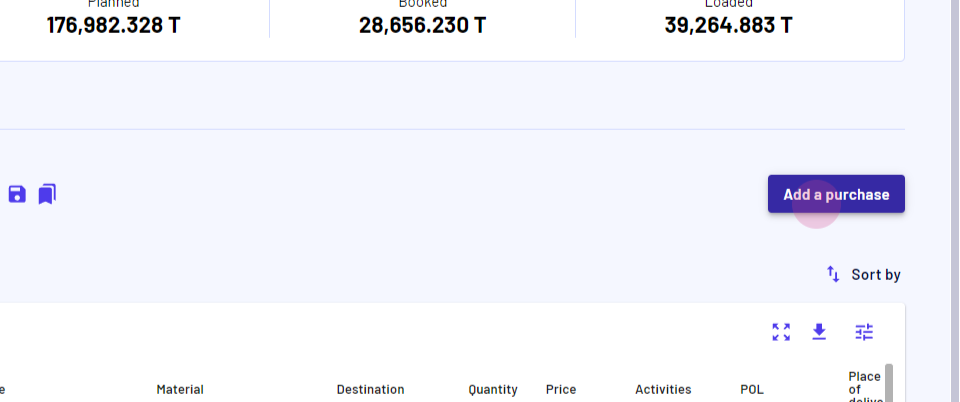
Jules propose deux types d'achats : local et export-import international. Ce tutoriel se concentre sur la création d'un achat international.
Sélectionnez un fournisseur dans le menu déroulant. Rappelez-vous, tous les champs marqués d'un astérisque rouge sont obligatoires.
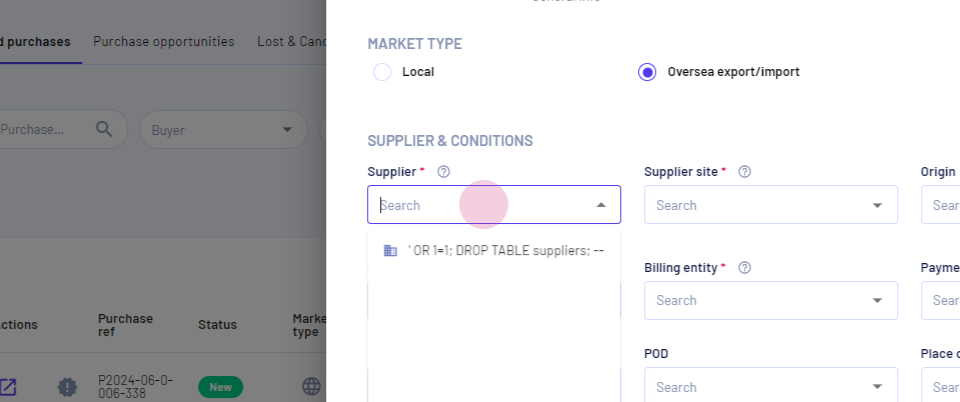
Une fois un fournisseur sélectionné, le port de chargement du côté fournisseur, l'entité de facturation et les conditions de paiement devraient se remplir automatiquement. Jules permet également de télécharger des photos de matériaux depuis votre ordinateur.
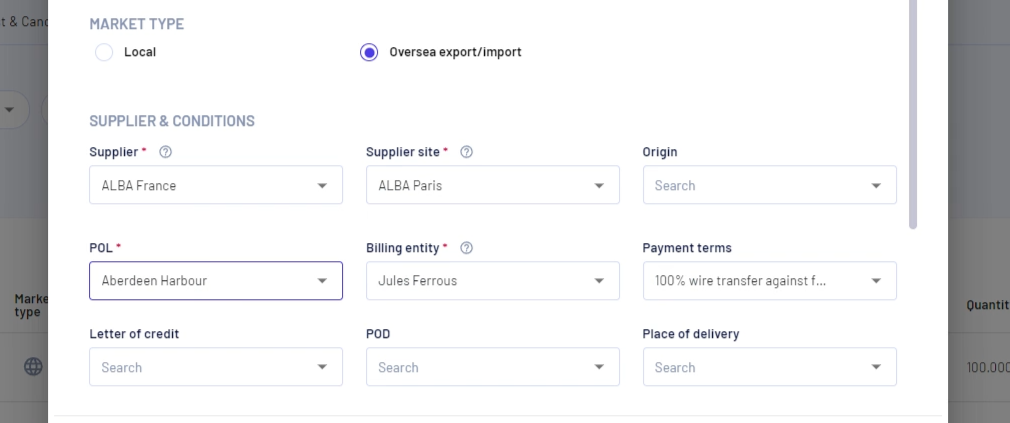
Cliquez sur Voir Autres Champs.
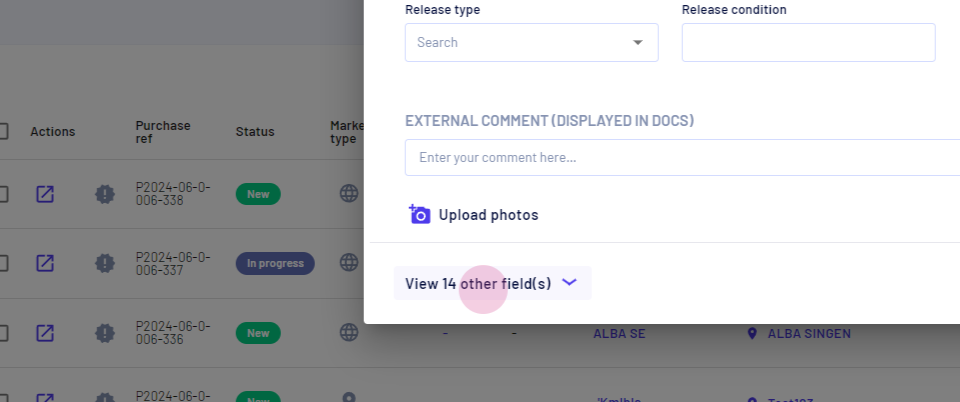
Dans cette section, saisissez les détails de l'acheteur, les détails du représentant administratif et les détails de l'agent si un agent est assigné pour l'achat. Il est également possible d'allouer une commission avec plusieurs options de devises et de métriques de poids, ainsi que des détails de paiement avancés.
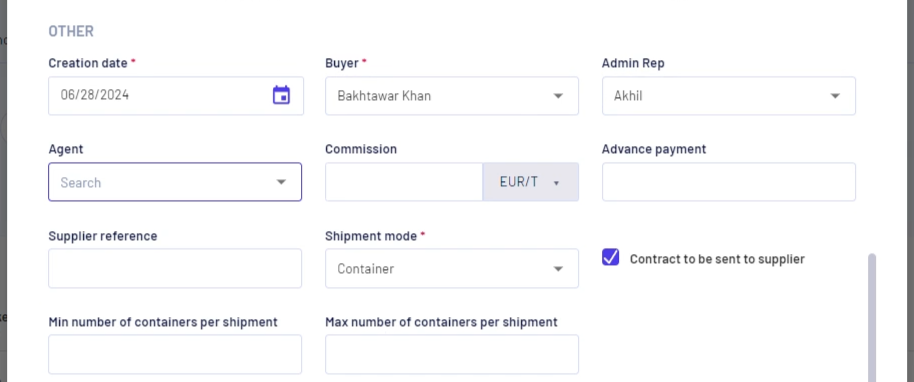
Cliquez sur Suivant.
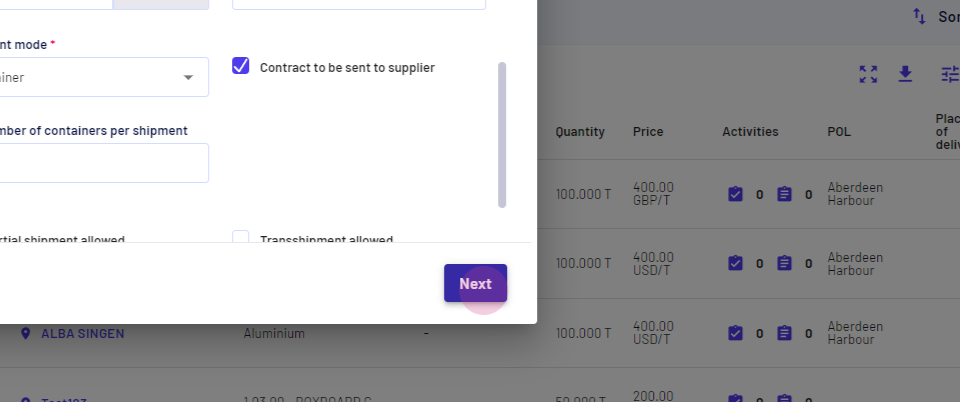
Cette page est dédiée à la documentation de toutes les informations sur les matériaux.
Sélectionnez le matériel acheté.
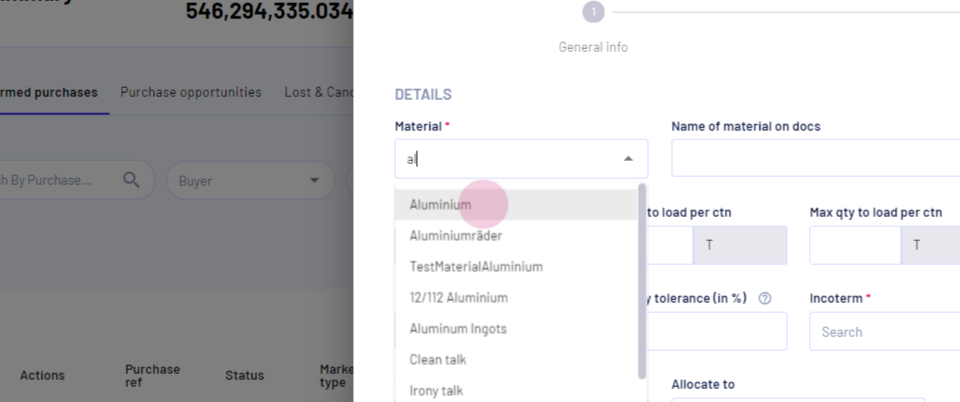
Insérez une quantité estimée.
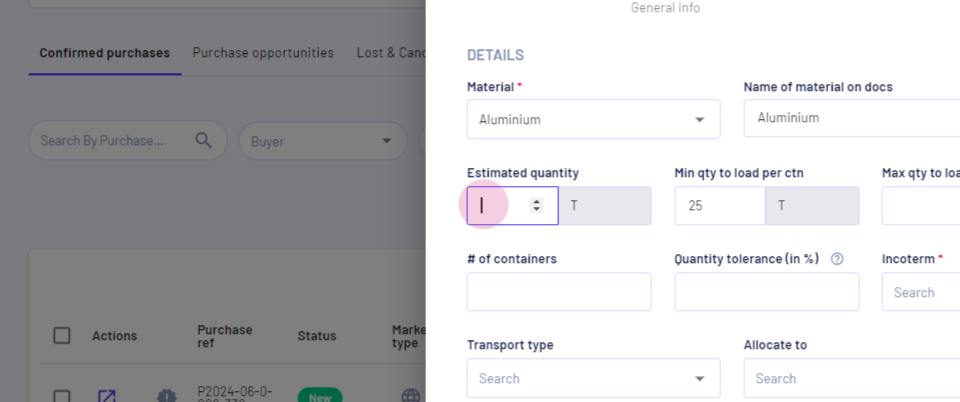
Le champ Quantité minimale à charger par conteneur aide à diviser automatiquement la charge entre les conteneurs.
Changez la quantité minimale à charger par conteneur à cinquante.
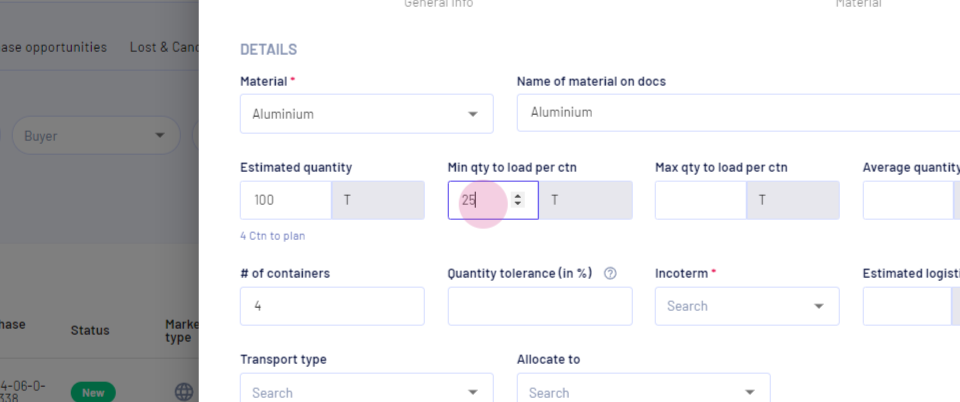
Sélectionnez un incoterm.
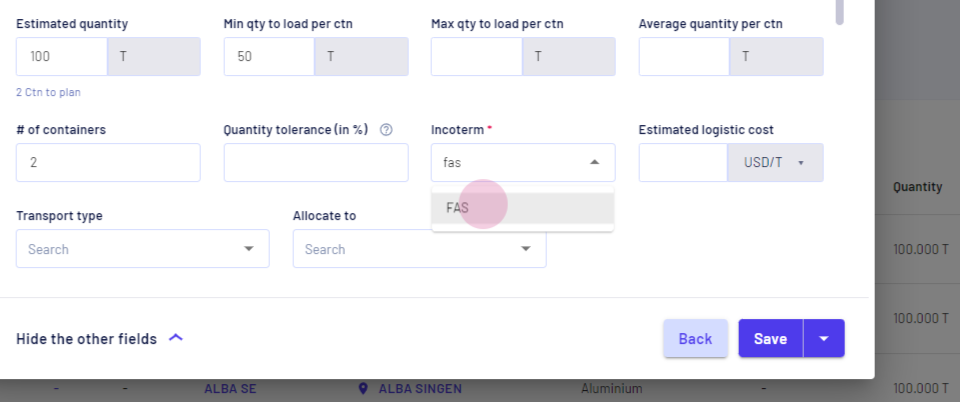
La tarification dans Jules est divisée en deux options. Ce guide couvre la tarification par formule.
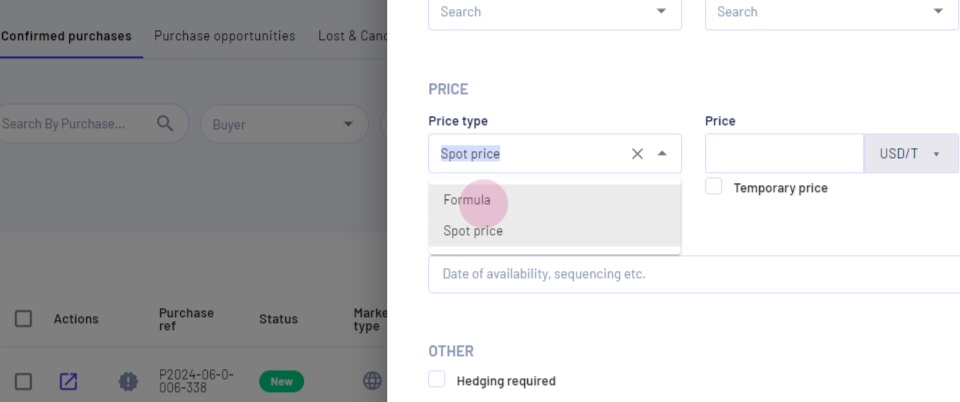
Sélectionnez une formule dans le menu déroulant.
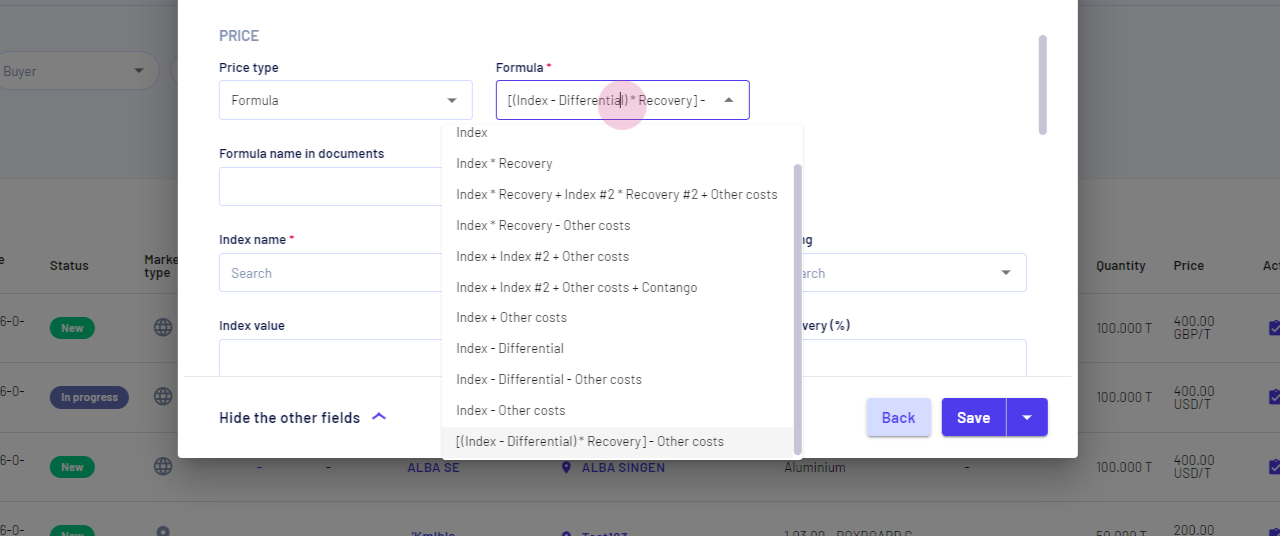
Vous pouvez utiliser le champ Nom de la formule pour afficher un nom personnalisé pour la formule sur tous les documents. Vous pouvez utiliser tous les champs ici pour peupler toutes les informations essentielles pour documenter un prix de formule.

Sélectionnez et peuplez un prix spot.
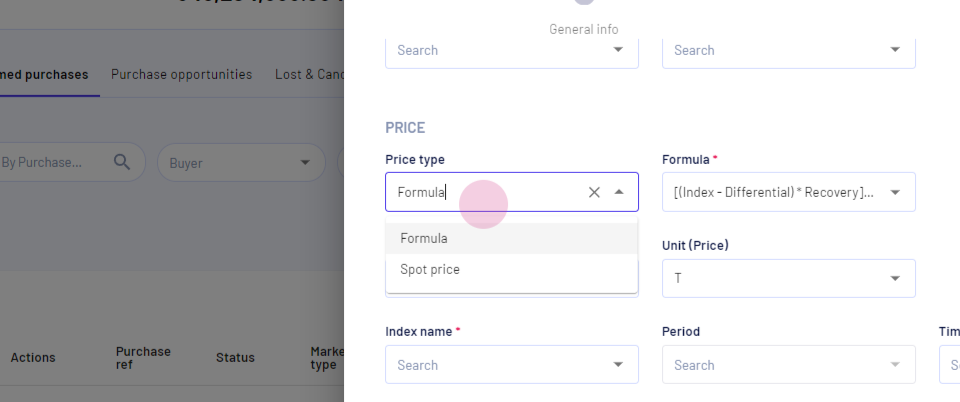
Ajoutez un prix et un taux de change.
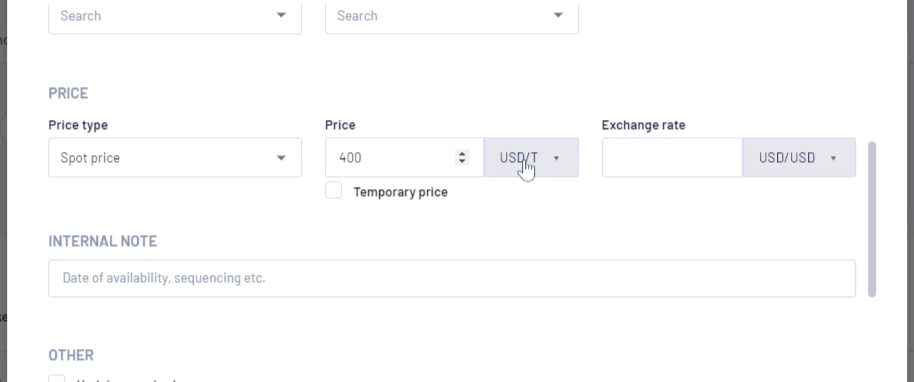
Après avoir rempli tous les détails nécessaires, il est temps d'enregistrer l'achat.
Cliquez sur la flèche à côté de Enregistrer pour voir les options d'enregistrement.
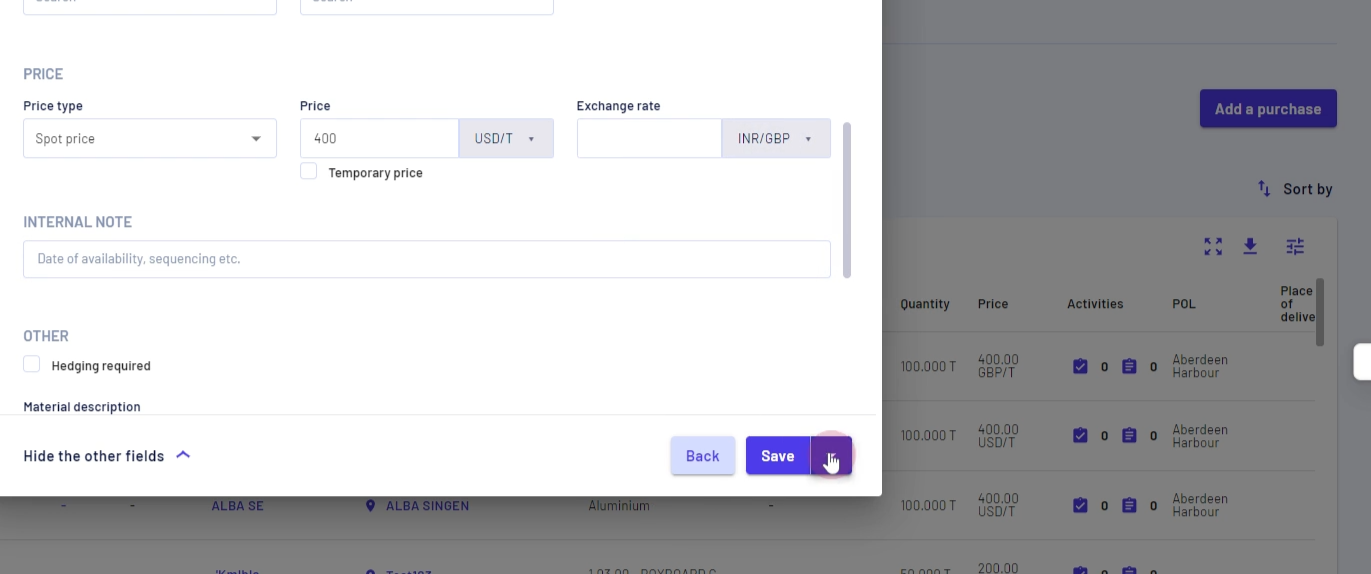
Jules offre quatre options différentes pour enregistrer un achat.
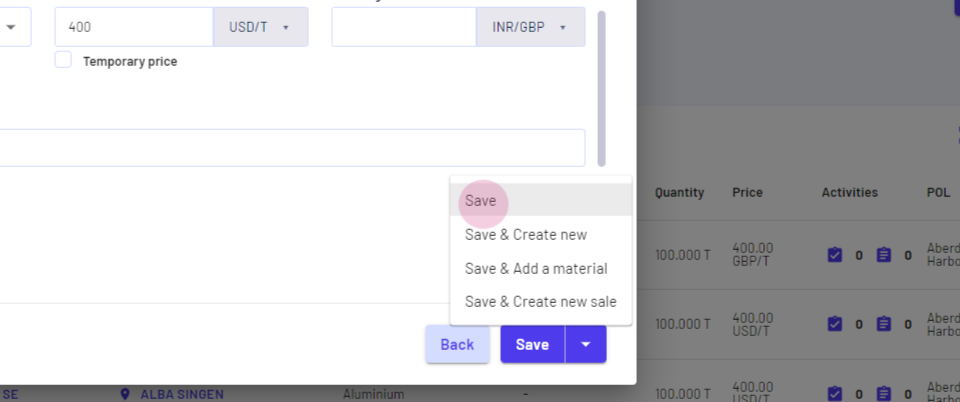
Enregistrer : vous permet d'enregistrer l'achat
Enregistrer & créer nouveau : Enregistre cet achat et ouvre à nouveau le formulaire d'achat pour documenter un autre achat
Enregistrer & ajouter matériel : Enregistre cet achat et ouvre un formulaire pour ajouter plus de matériel au même achat
Enregistrer & créer nouvelle vente : Enregistre cet achat et ouvre le formulaire 'Ajouter une vente' pour enregistrer une vente et allouer l'achat à la même vente (commerce dos à dos)
Cliquez sur Enregistrer.
Après avoir créé l'achat, il est possible d'envoyer des communications internes et externes.
Cliquez sur Notifier.
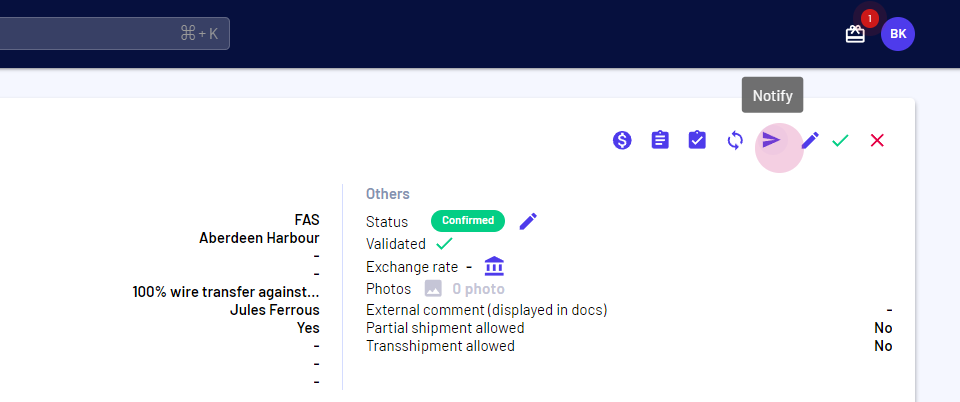
Cliquez sur Communication Interne
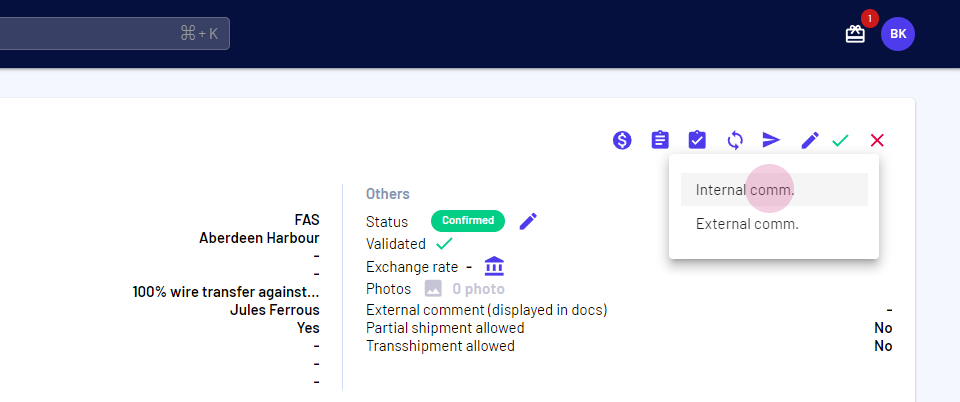
Sélectionnez Validation d'Achat pour envoyer un email de validation d'achat à la personne responsable de la validation des achats
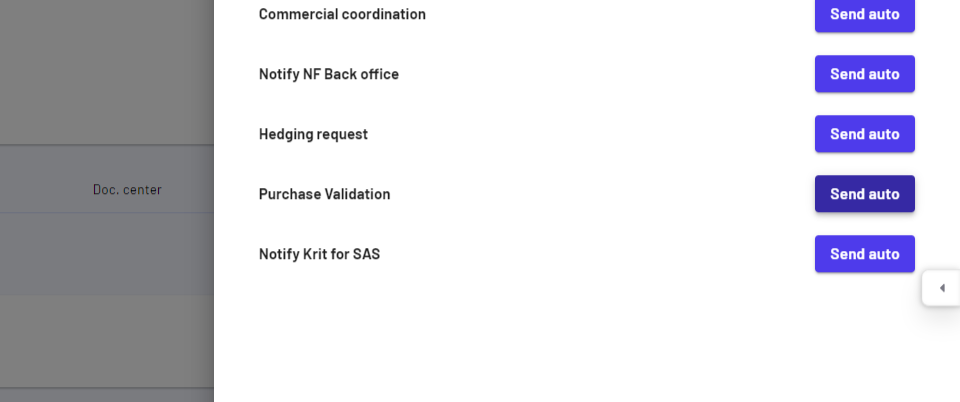
Cliquez à nouveau sur Notifier et sélectionnez Communication Externe.
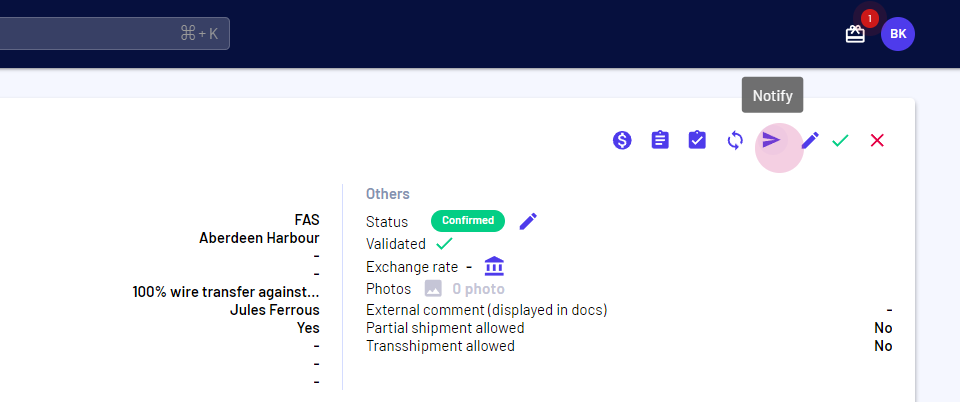
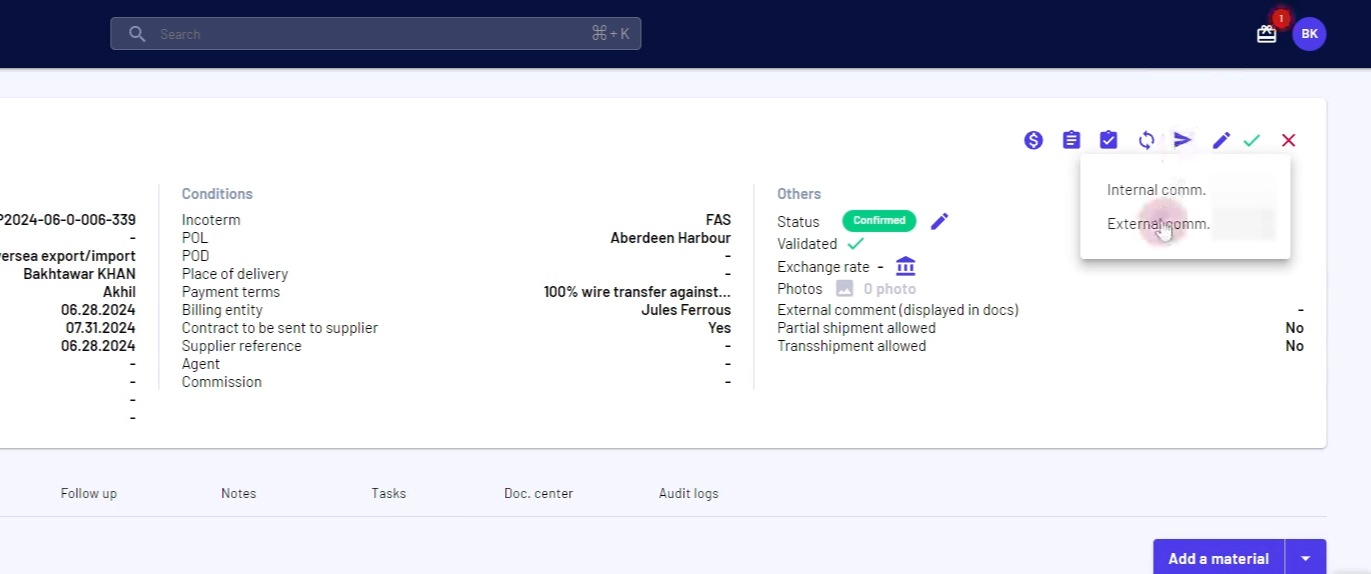
Sélectionnez un destinataire et un modèle.

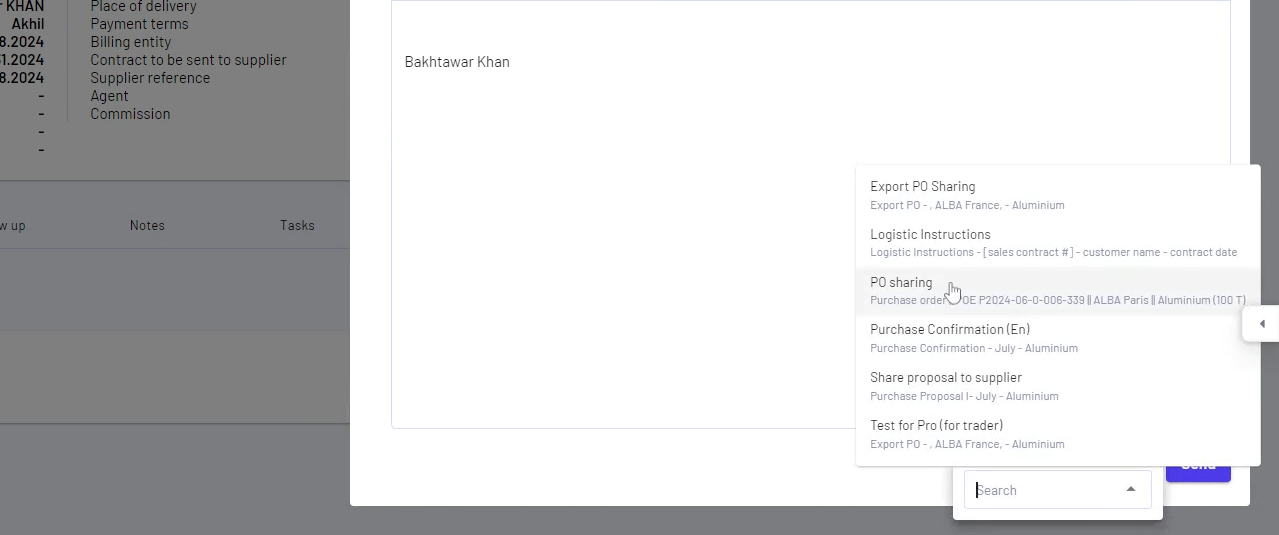
Cliquez sur Joindre Documents pour attacher des documents.
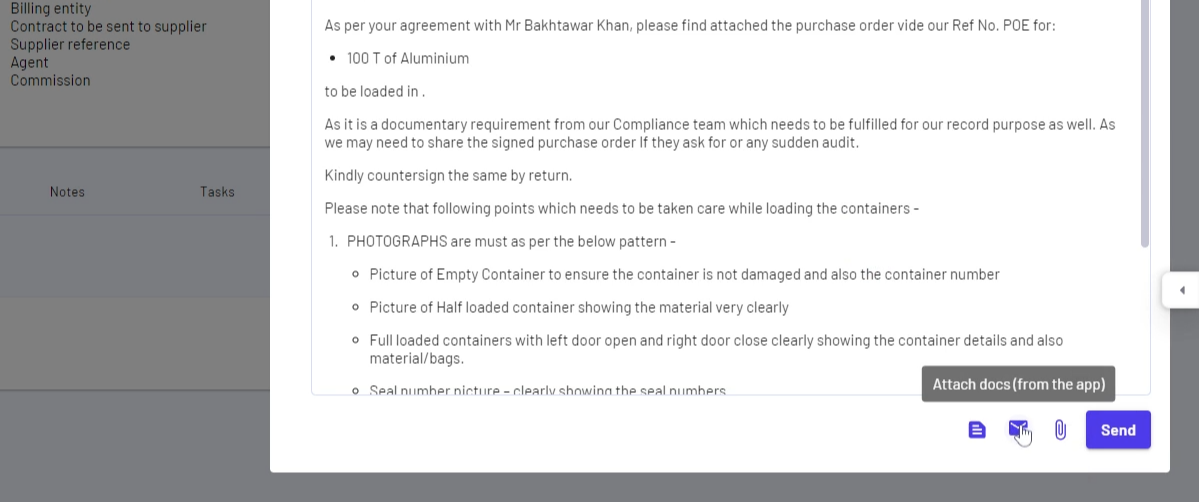
Sélectionnez le bon de commande et cliquez sur Joindre.
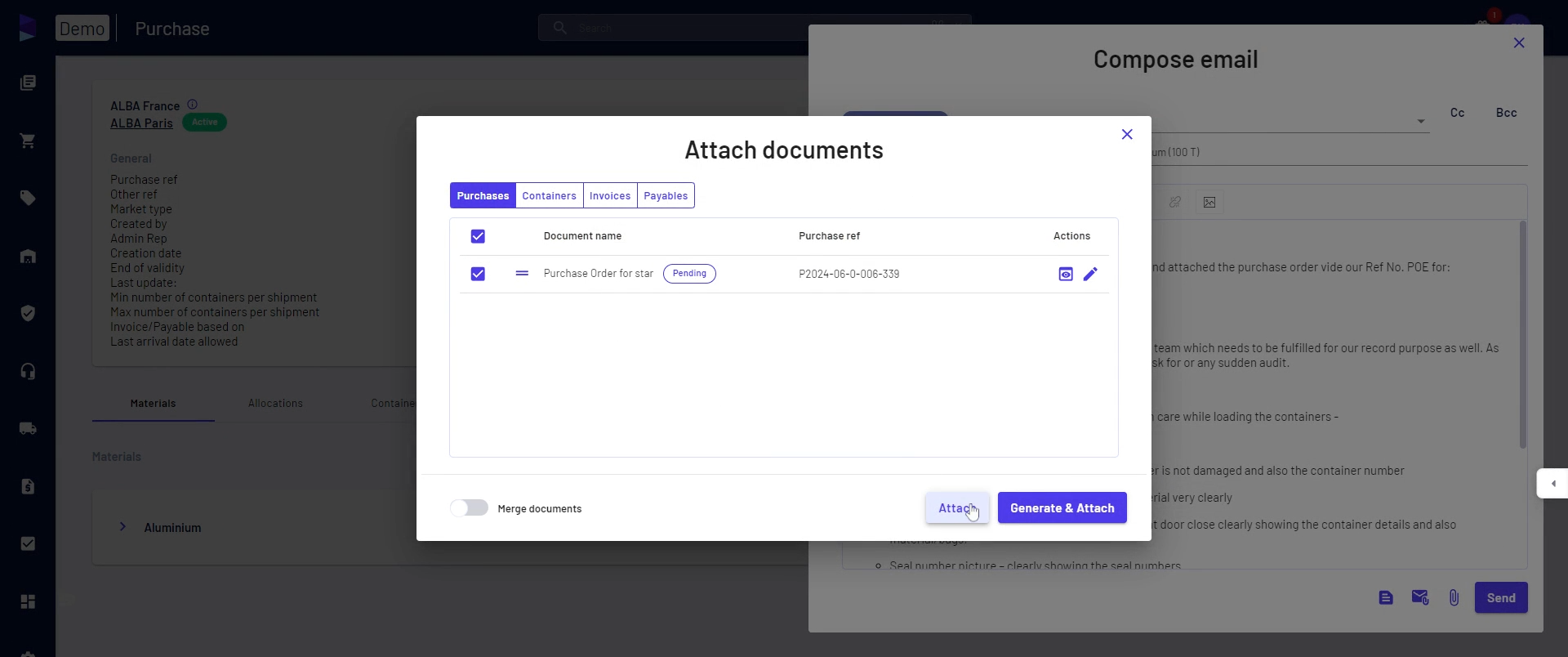
Jules permet également de joindre des documents directement depuis l'ordinateur.
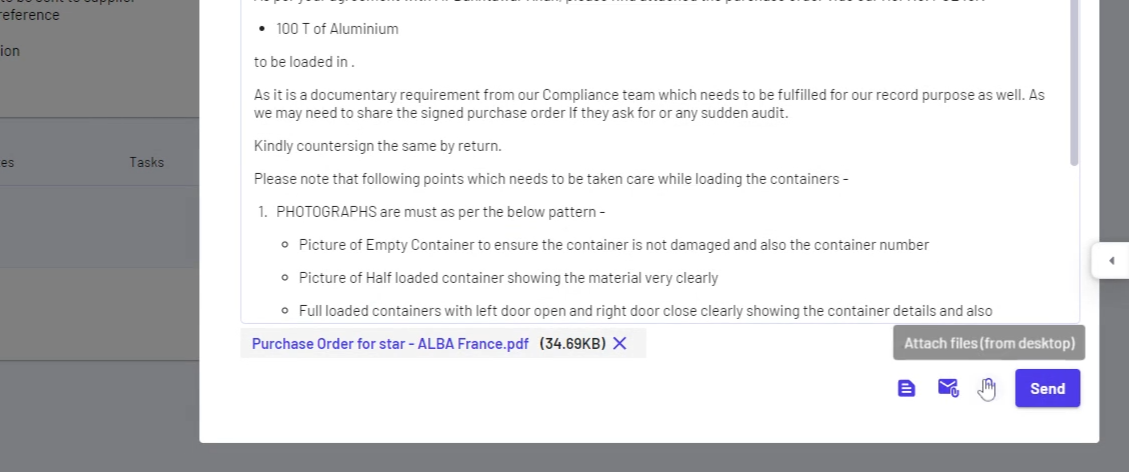
Cliquez sur Envoyer.
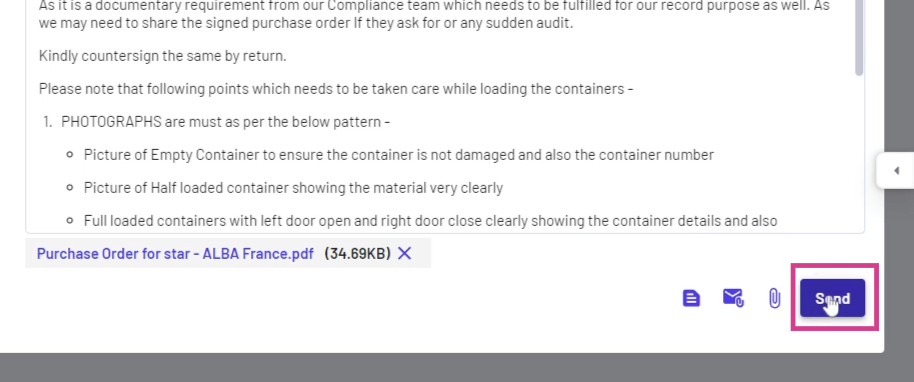
Ceci conclut le tutoriel sur comment créer un achat dans Jules et envoyer des communications internes et externes depuis Jules lui-même.
Mis à jour le : 09/10/2024
Merci !